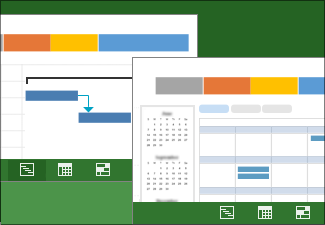|
|
Až si rozmyslíte, jaké budou cíle projektu, je na čase sestavit plán. Do nového plánu budete přidávat úkoly a budete se je snažit efektivně rozvrhnout tak, aby byl projekt co nejdřív dokončený. Další články z této série pokynů k řízení projektů najdete v tématu Průvodce projektem. |
|
Tipy pro řízení projektů před zahájením . . .
|
Krok 1: Vytvoření nového projektu
|
Nový projekt založte na šabloně, do které jsou předem dosazené úkoly z projektů podobných tomu vašemu. Řadu těchto šablon, které vám mají pomoct do začátku, vytvořili odborníci na daná odvětví. |
|
|
Začněte prázdnou tabulkou, do které doplníte úkoly, lidi a další informace plánu. |
|
|
Otevřete projekt, který jste už vytvořili, a na jeho základě vytvořte aktuální projekt. |
|
|
Otevřete projekt vytvořený v dřívější verzi Projectu. |
Krok 2: Přidání úkolů
|
Přidejte k plánu úkoly, které rozdělí práci na samostatně zvládnutelné části. |
|
|
Nastavte časové rozmezí (nebo dobu v kalendáři), jak dlouho by měl úkol trvat. Můžete zadat hodnotu nebo jen zástupný symbol doby trvání, například „Bude určeno“ nebo „Nejdřív domluvit s Ivou“. |
|
|
Nastavte dobu (neboli počet člověkohodin) pro dokončení úkolu. Je to doba bez ohledu na počet osob přidělených k úkolu. |
|
|
Úkoly, které jsou už v Excelu, můžete zkopírovat do Projectu. Project zachová formátování a organizační strukturu seznamu úkolů. |
|
|
Označte hlavní části nebo fáze projektu milníky, na kterých bude vidět postup směrem k hlavním předpokládaným výsledkům. |
|
|
Úkol můžete zrušit, ale ponechat si ho přitom zaznamenaný v projektovém plánu. Je to užitečný způsob, jak otestovat dopad změn na projekt. |
Krok 3: Uspořádání úkolů
|
Propojte kterékoli dva související úkoly v projektu, aby byl vidět jejich vztah (označuje se taky jako závislost úkolů). Propojené úkoly odrážejí reálné aspekty projektu. Když se změní jeden úkol, změní se i druhý. |
|
|
Zobrazte hierarchii úkolů s vytvořením osnovy s tlačítky pro odsazení a zmenšení odsazení. |
|
|
Pokud v úkolu dochází k přerušením, můžete ho rozdělit na části, aby bylo vidět, kdy končí a kdy začíná. |
|
|
Přiřaďte úkolům čísla na základě kódů strukturovaného rozpisu prací (WBS), aby práce odpovídala účetním postupům ve vaší firmě. |
|
|
Nejdřív nastavte hlavní fáze a teprve potom je rozdělte na jednotlivé úlohy. |
|
|
Přečtěte si další informace o tom, jak Project pracuje při výpočtu plánu s úkoly a jejich vztahy. |
Krok 4: Nastavení kalendáře projektu
|
Pro každého pracovníka v projektu nastavte standardní pracovní dny, například pondělí až pátek 8 až 17 hodin. |
|
|
Změňte plány práce jednotlivých lidí přidáním svátků a dovolených. |
|
|
Označte pracovní a mimopracovní dobu pro specifický úkol, například proces v počítači, který se sám spouští v průběhu 24hodinového plánu s jedním dnem na údržbu. |
|
|
Přečtěte si informace o tom, jak kalendáře zdrojů a projektové kalendáře pomáhají při výpočtu plánu v Projectu. |
Krok 5: Uložení a publikování plánu
|
Místní kopii projektu uložte jako soubor MPP. |
|
|
Zpřístupněte projekt online jiným uživatelům Project Web Appu. |
|
|
Uložte projekt ve formátu PDF, který jde přečíst ve čtečce souborů PDF nebo na webové stránce. |
Zpátky do Průvodce řízením projektů